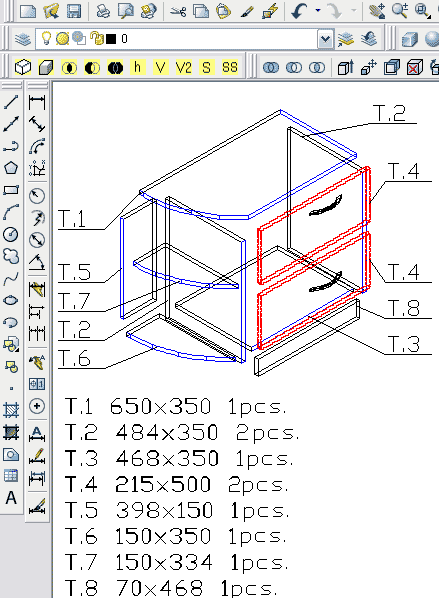Program "Mini-Furniture"
|
MiniFurniture program célja, hogy a műszaki sík alkatrészeket az AutoCAD és küldje el a specifikációt program vágó (2D-Place, Vágás, Fűrészelés Kuznyecov, Astra-vágás, stb.) Demo megtekintése Film Támogatja működnek az AutoCAD 2000i verzió vagy újabb. A program először meg kell design AutoCAD háromdimenziós modellje a termék (bútor), amely a szilárd elemek. (Általában, az összes bútor döntéshozók, bútor design AutoCAD segítségével szilárd elemek). Bútor modell úgy néz ki, mint az ábrán látható módon. |
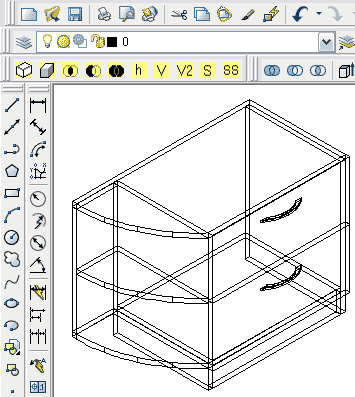 |
Amikor a modell készen áll a bútorokat, akkor közvetlenül futtatható a program maga "MiniFurniture".
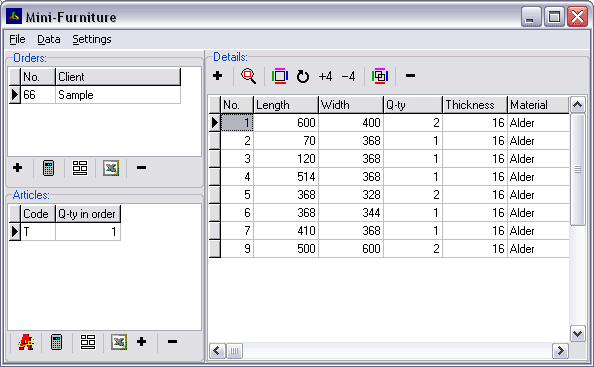
Ahhoz, hogy a tételek jegyzékét meg kell teremteni annak érdekében, (ha ez egy új rend) és hozzon létre egy új terméket ebben a sorrendben. Majd a menü "Data", majd kattintson a "Importálás AUTOCAD". Ezt követően, a fő ablakban megjelenik egy lista az adatokat, amelyek bútor készül.
A folyamat során a alkotó elemek listáját is (ha szükséges a felhasználó), hogy meghatározzák, mi a vége szélén részletek fedezi, az anyag, amelyből a termék készült, az irányt a textúra. Textúra irányba, akkor választhat, vagy használhatja az automatikus hozzárendelésére textúra. Automatikus hozzárendelése textúra:
-A függőleges elemek - válasszon irányban felső-alsó;
-A vízszintes alkatrészei - válasszon irányát a bal-jobb;
A telepítőprogram MiniFurniture lehet állítani egy szűrő, ami nem akar elmúlni a lista adatai:
-apró részletek (például a kilincseket és egyéb dekorációk);
-részleteit egy adott vastagságú (pl. 28mm postforming vagy 4 és 5 mm-es üveg).
-részek, amelyek vastagsága kisebb, mint X és Y tovább
Szűrő paraméterek állíthatók be a Beállítások.
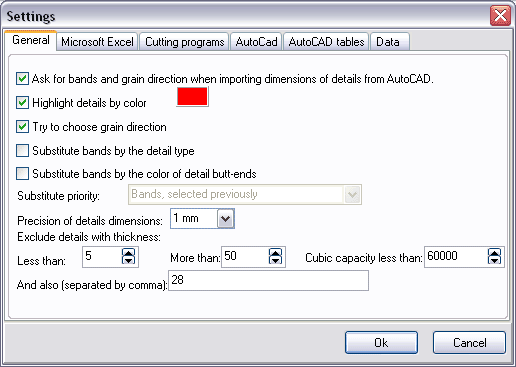
Parts List, által létrehozott program MiniFurniture, tudod szerkeszteni, statisztikákat megtekinteni az anyagok és a széle sorrendben vagy terméket. A félreértések elkerülése érdekében a részben számokat, a program lehetővé teszi, hogy ideiglenesen MiniFurniture fényes felületeken is részletes, bizonyos számú piros szín az AutoCAD.
A program MiniFurniture csapat: Rajz varázsló, és tegye a listát a rajz a menüben adatok, alkotnak egy rajz a terméket, amelyre a több részből rendezett és beillesztett alkatrészek listáját. Végrehajtása után ezeket a parancsokat, kapunk egy rajz bútor, hogy így néz ki: